图片挖空之后,就像玻璃一样,具有“透视”功能,本例将利用自选图形以及图片工具,轻松实现不同形状的图片挖空效果。ppt相册背景的相册形状是不规则的,如何使照片也以同样的形状出现,就像背景相册部分是透明的一样?下面有个不错的教程,大家可适当参考下。
①启动PowerPoint2007,首先插入一个形状,单击菜单栏--形状,从基本形状中选择一种。
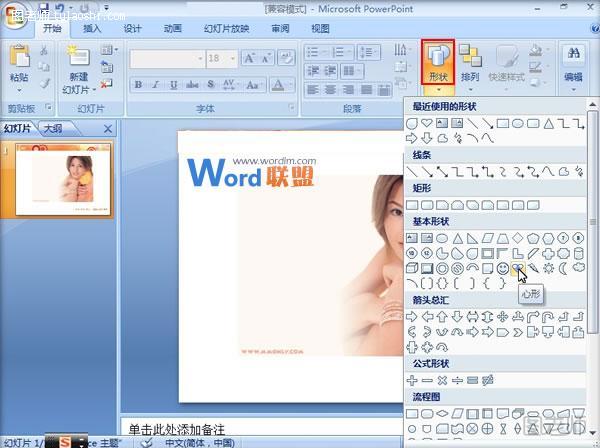
②画出形状,Ctrl+A全选,即选中形状跟图片,右击,将其组合起来。
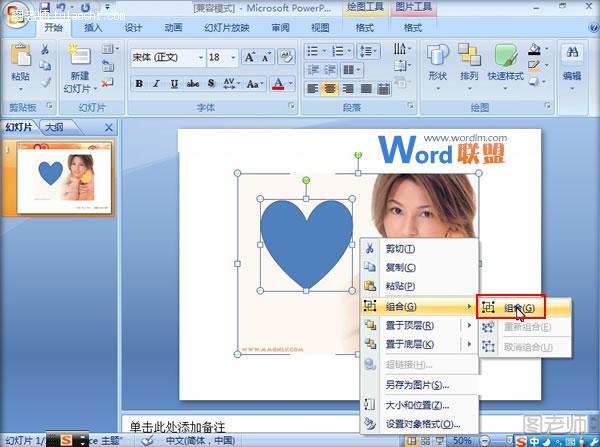
③然后右击,从右键菜单中选择剪切。
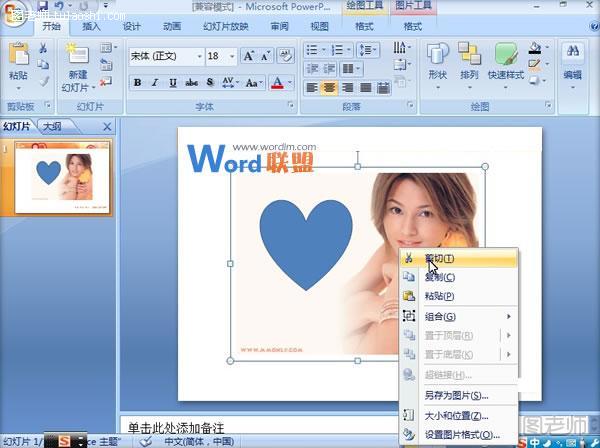
④点击粘贴--选择性粘贴,快捷键Ctrl+Alt+V。
(本文来源于图老师网站,更多请访问http://m.tulaoshi.com/diannaoyingyong/)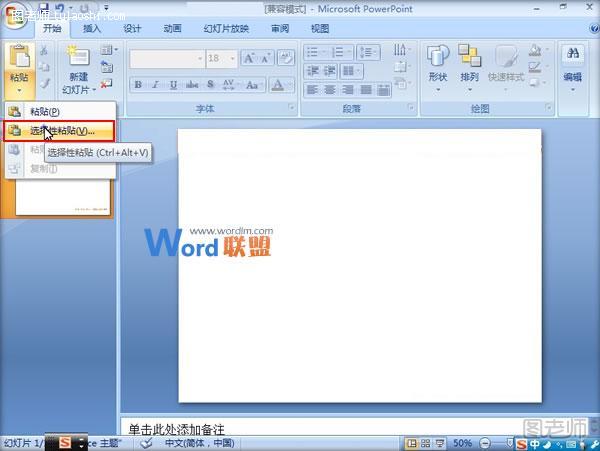
⑤在选择性粘贴对话框中,勾选图片PNG,确定。
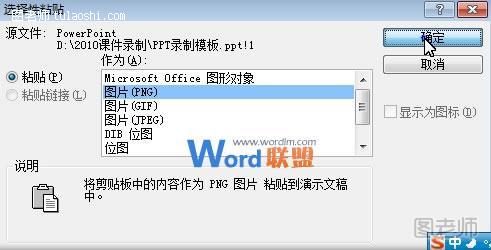
⑥单击图片,单击格式--重新着色--设置透明色,将图片设置为透明。
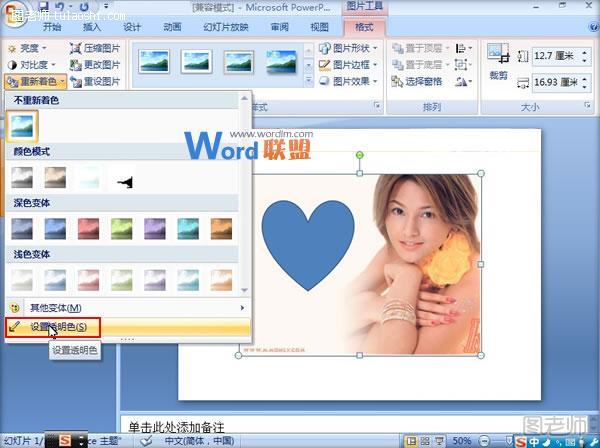
⑦设置完成,我们拖动图片,上移,可以看到插入的心形是透明的了,能将背景透出来。











